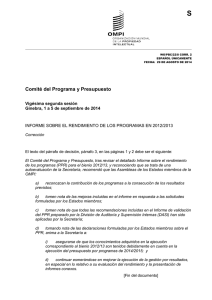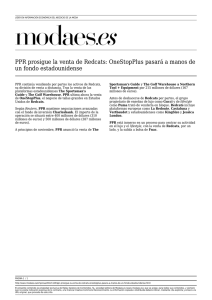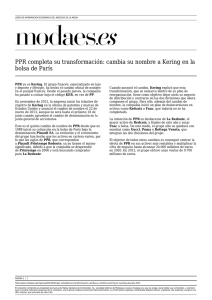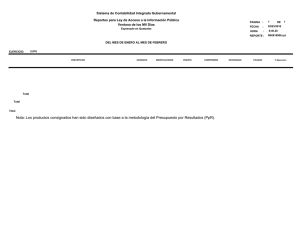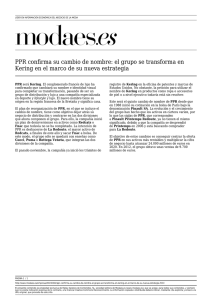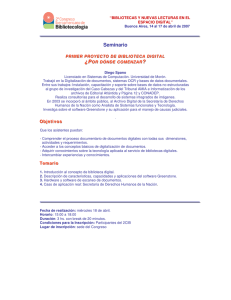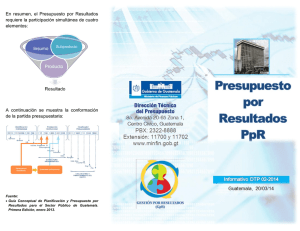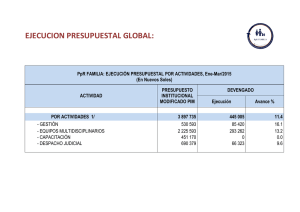INSTRUCTIVO PARA LA PROGRAMACIÓN PRESUPUESTAL
Anuncio
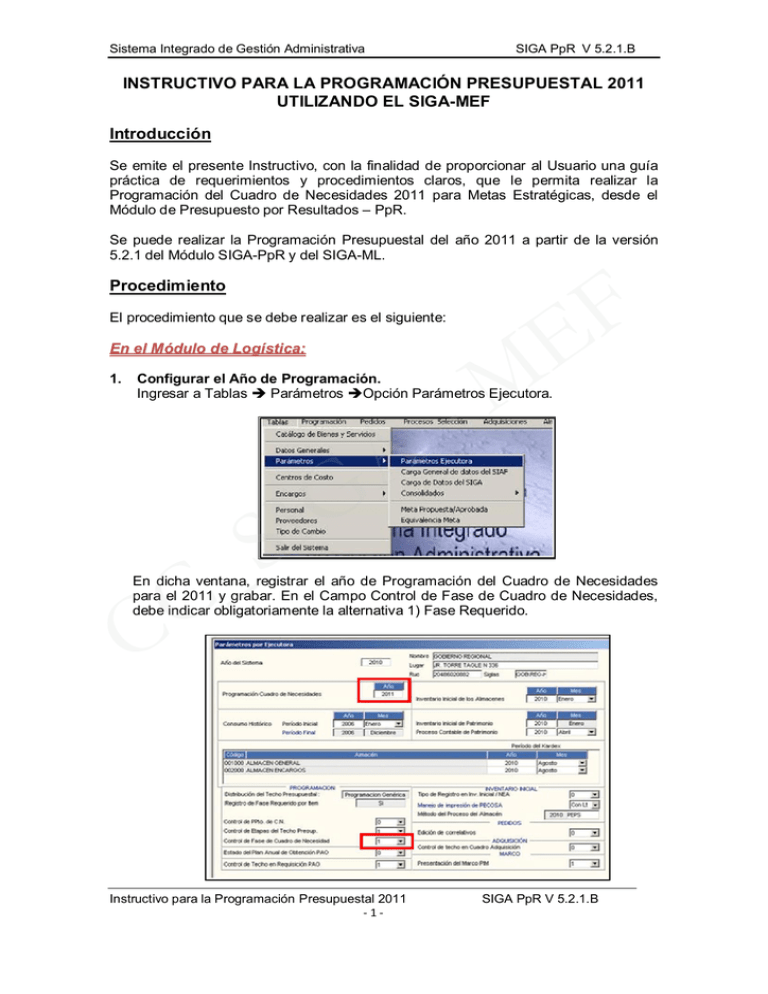
Sistema Integrado de Gestión Administrativa SIGA PpR V 5.2.1.B INSTRUCTIVO PARA LA PROGRAMACIÓN PRESUPUESTAL 2011 UTILIZANDO EL SIGA-MEF Introducción Se emite el presente Instructivo, con la finalidad de proporcionar al Usuario una guía práctica de requerimientos y procedimientos claros, que le permita realizar la Programación del Cuadro de Necesidades 2011 para Metas Estratégicas, desde el Módulo de Presupuesto por Resultados – PpR. Se puede realizar la Programación Presupuestal del año 2011 a partir de la versión 5.2.1 del Módulo SIGA-PpR y del SIGA-ML. Procedimiento El procedimiento que se debe realizar es el siguiente: En el M ódulo de Logística: 1. M - F E Configurar el Año de Programación. Ingresar a Tablas Parámetros Opción Parámetros Ejecutora. A G I S _ C C En dicha ventana, registrar el año de Programación del Cuadro de Necesidades para el 2011 y grabar. En el Campo Control de Fase de Cuadro de Necesidades, debe indicar obligatoriamente la alternativa 1) Fase Requerido. Instructivo para la Programación Presupuestal 2011 -1- SIGA PpR V 5.2.1.B Sistema Integrado de Gestión Administrativa 2. SIGA PpR V 5.2.1.B Copiar la información base Ingresar con el usuario ADMIN y seleccionar lo siguiente: Primero: Tablas Copia Parámetros por Año, para realizar la copia de parámetros del 2010 al 2011. Seleccionar los parámetros que se requiere y Grabar. M - F E Segundo: Tablas Configurar Programación, para realizar la copia de las metas y establecimientos del año 2010 al 2011. Seleccionar los parámetros que se requiere y Grabar. A G I S _ C C 3. Verificar la copia de parámetros Si después de realizar la copia de Parámetros (Paso 2) aparece el mensaje: Ya existen metas propuestas la entidad deberá realizar el proceso de eliminación de toda la programación realizada para el año 2011, de lo contrario no se garantiza el normal funcionamiento del Sistema. Es necesario aclarar que antes de realizar el proceso de eliminación, el Usuario deberá coordinar antes con su Residente PpR para que éste verifique si amerita o no dicho proceso. Instructivo para la Programación Presupuestal 2011 -2- SIGA PpR V 5.2.1.B Sistema Integrado de Gestión Administrativa SIGA PpR V 5.2.1.B F E La eliminación se podrá realizar utilizando el Módulo de PpR, en la opción Programación Carga del Cuadro de Necesidades. M - En dicha ventana, al seleccionar el botón el Sistema mostrará un mensaje de confirmación indicando que existe información registrada en la programación y que eliminará toda la información del año 2011. A G I S La eliminación incluye lo registrado en el Cuadro de Necesidades para Metas Estratégicas y Programáticas, Metas Propuestas, Centros de Costo, Metas por Centro de Costo, Tareas, Tareas por Centro de Costo, Techo Presupuestal, entre otros. Luego de realizar la eliminación, se debe regresar al Paso 2 del presente instructivo. 4. _ C C Copiar el Catálogo del año anterior. En el Módulo de Logística ingresar a Tablas Catálogo de Bienes y Servicios. Seleccionar el botón Catálogo Precio. Se mostrará la ventana Registro de Precios Estimados para Catálogo, en ella el Usuario debe dar clic en el botón Copia de Año Anterior. Instructivo para la Programación Presupuestal 2011 -3- SIGA PpR V 5.2.1.B Sistema Integrado de Gestión Administrativa SIGA PpR V 5.2.1.B Se mostrará un mensaje de confirmación, al cual se dará clic en SI. M - F E Luego, el Sistema enviará el siguiente mensaje, al que se dará Aceptar. A G I S Seguidamente, presentará un mensaje de información. _ C C Finalmente, mostrará los registros correspondientes. Se recomienda actualizar los precios estimados en esta etapa. Si el Usuario desea realizar en el Módulo de PpR la copia de Cuadro de Necesidades de data DEMO, debe actualizar manualmente los precios estimados de DEMO a la DATA DE PRODUCCION. Esto permitirá procesar masivamente la actualización de datos en la Carga de kit Actualizado – Paso 17. 5. Verificar la Copia de Metas Aprobadas 2010 a Metas Propuestas 2011. Ingresar a Tablas Parámetros Meta Propuesta/Aprobada. Instructivo para la Programación Presupuestal 2011 -4- SIGA PpR V 5.2.1.B Sistema Integrado de Gestión Administrativa SIGA PpR V 5.2.1.B Seleccionar el Año 2010, filtrar por Metas Estratégicas y verificar el Total de Registros (En el presente ejemplo son 33 registros). A G I S M - F E Luego, en Metas Propuestas 2011 Filtrar el Año y la fase Requerido y seleccionar sólo las Metas Estratégicas. Fijarse la cantidad de registros (En el presente ejemplo son 33 registros). _ C C La cantidad de registros para el 2010 (Fase Aprobado), debe ser similar a la cantidad de registros para el 2011 (Fase Requerido). 6. Verificar la Creación de las Tareas Comunes En el Módulo de Logística ingresar a Tablas Datos Generales Logística. Verificar que sólo existan las Tareas Comunes. Instructivo para la Programación Presupuestal 2011 -5- SIGA PpR V 5.2.1.B Sistema Integrado de Gestión Administrativa 7. SIGA PpR V 5.2.1.B Insertar Centros de Costo principales y dependientes Ingresar a Programación Cuadro de Necesidades Registro CN por Centro de Costo. A G I S M - F E Insertar todos los Centros de Costo principales y dependientes. _ C C En el M ódulo de PpR : 8. Cargar Sub Finalidades: Generación de Tareas Estratégicas Ingresar a Tablas Carga/Consulta de Sub Finalidades El listado se mostrará vacío. Luego dar clic en Carga de Sub Finalidades Instructivo para la Programación Presupuestal 2011 -6- SIGA PpR V 5.2.1.B Sistema Integrado de Gestión Administrativa SIGA PpR V 5.2.1.B Seleccionar en la ruta del ejecutable el archivo txt_sub_finalidad.rar. A G I S M - F E Al finalizar la carga, verificar que se muestre el mensaje “Proceso Concluido con Éxito”. En caso contrario se debe volver a intentar y de persistir el problema se debe notificar a su Residente PpR. Terminado el proceso, se muestran las Sub Finalidades cargadas. _ C C En el M ódulo de Logística: 9. Verificar la generación de las Tareas Estratégicas Ingresar a Tablas Datos Generales Logística . Instructivo para la Programación Presupuestal 2011 -7- SIGA PpR V 5.2.1.B Sistema Integrado de Gestión Administrativa SIGA PpR V 5.2.1.B Verificar que se hayan cargado las Tareas Estratégicas. En el M ódulo de PpR : M - 10. Cargar los Establecimientos de Salud Ingresar a Tablas Establecimientos de Salud por Sede. A G I S F E Dar clic en Carga Establecimientos. _ C C Seleccionar en la ruta txt_establec_salud.rar. del ejecutable Instructivo para la Programación Presupuestal 2011 -8- del SIGA-PpR, el SIGA PpR V 5.2.1.B archivo Sistema Integrado de Gestión Administrativa SIGA PpR V 5.2.1.B F E Una vez terminado el proceso de carga, debe mostrarse el mensaje “Proceso Concluido con Éxito”. Luego, los datos se recuperan en la siguiente ventana. Se puede observar que se agregó el Código RENAES y el Estado del Establecimiento pasó a Validado (V). A G I S M - _ C C 11. Verificar la Copia de Metas por Centro de Costo Ingresar a Tablas Asignación de Centro de Costo por Meta. La columna que lleva por título #CC indica el número de Centros de Costo asignados a las Metas Propuestas. Cuando contengan como mínimo un Centro de Costo, se mostrarán de color verde. En caso no contenga ningún Centro de Costo será en color Rojo. Instructivo para la Programación Presupuestal 2011 -9- SIGA PpR V 5.2.1.B Sistema Integrado de Gestión Administrativa SIGA PpR V 5.2.1.B 12. Asignar Tareas por Centro de Costo Ingresar a Tablas Asignación de Centro de Costo por Meta. A G I S M - F E Para las Unidades Ejecutoras que han trabajado el Cuadro de Necesidades del 2010 deben usar el botón 4) Copia del Año Anterior, el cual asigna Tareas a los Centros de Costo en el 2011, similar a lo realizado el 2010, aplicándose sólo para Centros de Costo creados a partir de Establecimientos de Salud y para las Sub Finalidades válidas para el 2011. _ C C Se puede asignar masivamente Sub Finalidades (Tareas) a los Establecimientos de Salud (Centros de Costo), utilizando el botón , el cual solicitará seleccionar en la ruta del ejecutable, el archivo txt_subfin_x_categ.rar. Instructivo para la Programación Presupuestal 2011 - 10 - SIGA PpR V 5.2.1.B Sistema Integrado de Gestión Administrativa SIGA PpR V 5.2.1.B Esto permitirá asignar las Sub Finalidades a los Establecimientos de Salud según la categoría señalada por el ente rector. F E IMPORTANTE: Para que se realice con éxito la Copia de Cuadro de Necesidades de la data DEMO o Producción 2010 (copia completa de la información), se recomienda que antes de realizar el proceso (Ver Paso 14) el Usuario verifique que todos los centros de costo se encuentren asignados por finalidad de acuerdo a la programación DEMO o Producción 2010. M - De no mostrar todos los centros de costo, el Usuario deberá insertarlos de manera masiva o manual, indicando la fuente de financiamiento y la subfinalidad, tal como se muestra en la siguiente pantalla: A G I S _ C C 13. Copiar KITs del Año Anterior Ingresar Paquetes Carga de Paquetes. Realizar la Copia de KITs del Año Anterior, ejecutando el botón . El proceso demorará un poco, pero trasladará la personalización de KITs por Categoría y por EESS. Asimismo, mantiene la configuración o personalización de kits por Categoría que servirá como base para la programación 2011. Instructivo para la Programación Presupuestal 2011 - 11 - SIGA PpR V 5.2.1.B Sistema Integrado de Gestión Administrativa SIGA PpR V 5.2.1.B Una vez terminado el proceso, debe mostrarse el mensaje “Proceso realizado con éxito”, de lo contrario se debe notificar a su Residente PpR. F E Una forma de verificar si la carga se hizo correctamente es cuando el botón queda inactivado. Eso quiere decir que ya existen ítems para los KITs para el año de programación. A G I S M - 14. Copiar el Cuadro de Necesidades del Año Anterior Ingresar a Programación Carga Cuadro de Necesidad. _ C C Las Metas mostradas corresponden a la fase Requerido del año de Programación, el mismo que se señala en el filtro Año. El Usuario debe decidir el ORIGEN de los datos; el cual puede ser la base de datos Demo o Producción (Filtro Datos), en la fase que se seleccione: Requerido, Programado o Aprobado (Filtro Fase). Ambas decisiones dependen del origen de datos del cual se desea traer la data del año 2010. Lo que se va a traer es el Cuadro de Necesidades y las Metas Físicas para las Metas Estratégicas. El objetivo de esta ventana es realizar las equivalencias entre las Metas de la base de datos Origen del año 2010 con las Metas de la base de datos Producción de la fase Requerido del año 2011. Instructivo para la Programación Presupuestal 2011 - 12 - SIGA PpR V 5.2.1.B Sistema Integrado de Gestión Administrativa SIGA PpR V 5.2.1.B Las equivalencias se realizan considerando el Programa Estratégico y la Finalidad, para Metas Estratégicas solamente. Luego se sugiere seleccionar el botón presentar tres casos: , para lo cual se pueden a) En ambos años existe una Meta para cada finalidad. b) En el 2010 existe más de una Meta. En este caso se debe seleccionar la que corresponda. La información registrada para la otra Meta no será copiada. c) No se puede hacer la equivalencia, pues la Meta sólo existe en unos de los dos años. De existir la Meta sólo en la data origen, la información registrada para esta Meta no será copiada, por no tener equivalente. F E Sólo copiará el Cuadro de Necesidades de aquellos Centros de Costo que en Origen y Destino estén asignados a las Finalidades y Sub finalidades que le correspondan. A G I S M - _ C C 15. Verificar la Copia del Cuadro de Necesidades del Año Anterior Ingresar a Programación Programación de Meta Estratégica. Ubicarse en el año 2010, filtrar un Establecimiento de Salud, en este caso “Ascensión”, indicar filtro Total y capturar esta pantalla. Instructivo para la Programación Presupuestal 2011 - 13 - SIGA PpR V 5.2.1.B Sistema Integrado de Gestión Administrativa SIGA PpR V 5.2.1.B F E Seguidamente, repetir este procedimiento en el año 2011 para el mismo Establecimiento de Salud, y capturar la pantalla. A G I S _ C C Se ha incorporado un nuevo M - reporte en la opción “Carga de Cuadro de Necesidad” icono imprimir , el cual permitirá comprobar la copia ya que se visualizará el origen, el destino y las diferencias de la información migrada y no migrada. En el M ódulo de Logística: Otra forma de verificar es mediante un análisis personalizado de la copia del Cuadro de Necesidades, para ello en el Módulo de Logística el Usuario debe ingresar a Programación Cuadro de Necesidades (CN) Autorización del C.N. Instructivo para la Programación Presupuestal 2011 - 14 - SIGA PpR V 5.2.1.B Sistema Integrado de Gestión Administrativa Seguidamente dar clic en el icono SIGA PpR V 5.2.1.B . A G I S Seleccionar el reporte Consolidado Cantidades/Valores Mensual. de M Cuadro de F E Necesidades – _ C C En la ventana Criterios de Selección, indicar todos los Tipos de Bienes y dar clic en el ícono impresora. Instructivo para la Programación Presupuestal 2011 - 15 - SIGA PpR V 5.2.1.B Sistema Integrado de Gestión Administrativa SIGA PpR V 5.2.1.B Luego, seleccionar el botón para la exportación de datos. A G I S M - F E _ C C Seleccionar Excel avanzado e indicar la ruta y nombre del archivo Excel a generarse. Realizar estos pasos tanto en la data Origen, como Destino. Exportar a Excel dichos reportes y filtrar sólo lo programado para Tareas tipo E, calcular el total y comparar dicho importes. Instructivo para la Programación Presupuestal 2011 - 16 - SIGA PpR V 5.2.1.B Sistema Integrado de Gestión Administrativa SIGA PpR V 5.2.1.B 16. Actualizar los Datos En el Módulo de Logística (Base de datos Producción), se debe actualizar los precios estimados del Catálogo conforme a los precios trabajados en la Base de Datos Origen. De lo contrario, éste puede generar diferencias. Lea también la recomendación indicada en el Paso 4. En el M ódulo de PpR : 17. Cargar KITs oficiales para el Año 2011 Ingresar a Paquetes Carga de Paquetes. Hacer clic en el botón M - F E , para realizar la Actualización respectiva. A G I S _ C C Seleccionar en la ruta del ejecutable el archivo txt_kit_maestro.rar. Una vez realizado el proceso, el Sistema debe mostrar el mensaje “Proceso Concluido con Éxito”, de lo contrario se debe notificar al Residente PpR de la Entidad. Una forma de verificar los cambios o recálculos realizados, es comparar el monto total que se muestra en el Reporte “Consolidado de CN por Clasificador de Gasto” (ubicado en el Sub módulo Reportes del Módulo de PpR) antes y después de realizar la copia del Cuadro de Necesidades. Instructivo para la Programación Presupuestal 2011 - 17 - SIGA PpR V 5.2.1.B Sistema Integrado de Gestión Administrativa SIGA PpR V 5.2.1.B Nota: Cabe indicar que el proceso de Actualización de Kits demora debido a que el Sistema, aparte de cargar los KITs nuevos o modificados, realiza cálculos que pueden comprender cantidades y montos del Cuadro de Necesidades. Por lo que se sugiere realizar esta operación al final del día o cuando haya poca concurrencia de usuarios en el servidor de Base de Datos. A partir de esta última carga del KIT maestro 2011, en el Módulo de PpR el Usuario podrá: Insertar, modificar, activar, personalizar ítems nuevos, eliminar o retornarlo al KIT base, si no lo desea. Modificar cantidad de Meta Física por Sede y Sub Finalidad. Registrar las cantidades de los ítems diferentes al tipo de Cálculo 4. M - F E Asimismo, en el Módulo de Logística podrá insertar Gastos Generales, así como modificar cantidades de ítems con Tipo de Cálculo diferentes al 4. A G I S _ C C Instructivo para la Programación Presupuestal 2011 - 18 - SIGA PpR V 5.2.1.B